O Windows continua a desfrutar de uma participação significativa no mercado de sistemas operacionais para laptops, em parte graças à sua disponibilidade em uma ampla variedade de dispositivos. Quer você precise de um laptop ultraportátil e acessível ou de uma potência destinada a jogadores e profissionais criativos, existe um laptop Windows adequado para qualquer necessidade.
 Sergio Rodríguez/MakeUseOf
Sergio Rodríguez/MakeUseOf
A segunda iteração do XPS 13 Plus aprimora seu desempenho na geração anterior com uma CPU atualizada e RAM mais rápida. O design aventureiro, com seu touchpad invisível, teclado plano de ponta a ponta e linha de funções sensível ao toque, agora é complementado por uma impressionante tela OLED de 3,5K (3456 x 2160). Esta tela oferece toda a excelência OLED que você esperaria, apresentando níveis de preto escuro, brancos brilhantes e cores vivas e naturais.
Você também obtém maior duração da bateria, embora ainda seja difícil em comparação com outros laptops ultraportáteis. Em relação à portabilidade, o XPS 13 Plus é comparável ao MacBook Air M2 de 13,6 polegadas, com peso e dimensões semelhantes. As semelhanças se estendem às duas portas USB-C/T4, e o touchpad invisível oferece uma resposta tátil semelhante em oposição aos cliques físicos.
 Dell XPS 13 Plus (9320)
Dell XPS 13 Plus (9320)
Melhor geral
$ 1.499 $ 1.692 Economize $ 193
A tela OLED de 3,5K do Dell XPS 13 Plus é simplesmente impressionante. Junto com seu design inovador, é um laptop Windows de aparência fantástica. A bateria também dura mais do que a geração anterior e sua construção sólida e rígida mantém um perfil elegante, garantindo que o laptop ainda seja altamente portátil.
Prós
- Excelente qualidade de construção
- Adaptadores USB-C para USB-A e USB-C para fone de ouvido incluídos
- Teclado confortável e silencioso
- Ventiladores de resfriamento bastante silenciosos
- Configurável antes da compra na Dell
Contras
- Webcam 720p
- Falta de portos
- O touchpad pode levar algum tempo para se acostumar
 Lenovo
Lenovo
Para um laptop tão acessível, o Lenovo IdeaPad Flex 5 oferece um desempenho surpreendentemente poderoso. Ele tem força suficiente para ser uma excelente escolha para a produtividade diária, e você pode até mesmo realizar algumas edições leves de fotos e vídeos sem se preocupar.
Se você é do tipo que está sempre em movimento, é um laptop ultraportátil com bateria que dura o dia todo. Ele também possui uma tela sensível ao toque responsiva e sua natureza 2 em 1 o torna uma escolha versátil.
Além disso, o Flex 5 possui muitas portas. As adições bem-vindas entre eles incluem um fone de ouvido e um leitor de cartão SD. No entanto, pode haver opções melhores para assistir conteúdo de mídia, já que a tela está escura e a cor e o contraste um pouco silenciados.
 Lenovo IdeaPad Flex 5 de 14 polegadas
Lenovo IdeaPad Flex 5 de 14 polegadas
Melhor Orçamento
$ 522 $ 580 Economize $ 58
O Lenovo IdeaPad Flex 5 é um laptop ultraportátil de 14 polegadas com um desempenho surpreendentemente poderoso. É uma escolha acessível, ideal para a produtividade diária. Com bateria que dura o dia todo, os trabalhadores remotos podem se sentir confiantes ao levá-lo ao café para uma mudança de cenário, enquanto ele possui praticamente todas as portas necessárias para conectar periféricos.
Prós
- Design simples e elegante
- Armazenamento SSD rápido
- Compacto e leve
- Experiência de digitação confortável
- Áudio decente
Contras
- Não é fácil ver a tela quando estiver ao ar livre
- Webcam 720p
- Apenas uma porta USB-C, que é usada durante o carregamento
últimas postagens
Melhor laptop Windows para jogos: Lâmina Razer 16
 Justin Duino/MakeUseOf
Justin Duino/MakeUseOf
O Lâmina Razer 16 não apenas oferece aos jogadores potência bruta, mas também é um dos laptops para jogos com aparência mais elegante disponível atualmente. É uma máquina altamente configurável, com várias GPUs da série RTX 40 de alto desempenho em oferta, do RTX 4060 ao RTX 4090. No entanto, as versões 4060 e 4070 devem oferecer bastante unidade para praticamente qualquer videogame e são significativamente mais acessível.
Você pode até optar por mais espaço na tela com uma versão colossal de 18 polegadas que certamente encantará os jogadores que buscam a melhor experiência imersiva.
Todas as versões apresentam um formidável processador Intel Core i9 HX de 13ª geração, enquanto a versão RTX 4060 possui uma tela QHD + 240 Hz. Subindo um degrau, as configurações mais poderosas liberam sua tecnologia mini LED de modo duplo. Ele permite que jogadores sérios, multitarefas e criadores de conteúdo alternem entre resoluções e taxas de atualização para uma versatilidade incomparável.
 Lâmina Razer 16
Lâmina Razer 16
Melhor para jogos
$ 2.500 $ 2.700 Economize $ 200
Elegante e poderoso, o Razer Blade 16 é a melhor escolha para jogadores. Existem várias opções para esmagadores de botões, com o modelo básico RTX 4060 sendo uma máquina poderosa o suficiente para a maioria. No entanto, se você é um profissional criativo, como arquiteto ou designer gráfico, as versões (ainda) mais poderosas são ideais para tarefas que exigem muitos recursos.
Prós
- Carregador GaN ultracompacto
- Exibição impressionante
- Muitas portas e slots, incluindo HDMI 2.1
- Taxas de atualização rápidas
- Memória e armazenamento expansíveis
Contras
- Muito caro
- Duração da bateria abaixo da média, mas é uma máquina poderosa
 Jason Montoya/MakeUseOf
Jason Montoya/MakeUseOf
O Lenovo Yoga 7i é um laptop 2 em 1 com tela sensível ao toque de 14 polegadas e alta resolução de 2,2K. Possui um processador rápido, 16 GB de RAM e armazenamento mais que suficiente de 512 GB. No entanto, os alunos que precisam de mais armazenamento podem optar pelo modelo de 1 TB ou mesmo pela versão espaçosa de 2 TB.
O processador Intel Core i7 de 13ª geração oferece bom desempenho para alunos multitarefa com cargas de trabalho exigentes, e sua bateria de longa duração irá acompanhá-lo durante seu dia de aprendizado.
Também é fino e leve e pode caber facilmente em uma mochila, e sua infinidade de portas inclui USB-A, duas portas Thunderbolt 4, uma porta HDMI, um slot para cartão microSD e um fone de ouvido. Esta seleção garante que você possa se conectar a uma variedade de periféricos que poderá usar durante seus estudos.
 Lenovo Yoga 7i 2 em 1
Lenovo Yoga 7i 2 em 1
Melhor para estudantes
$ 945 $ 1.049 Economize $ 104
Um 2 em 1 é uma excelente opção para estudantes porque oferece mais versatilidade do que laptops normais. Esteja você fazendo apresentações, tomando notas ou se divertindo durante seu tempo de inatividade, o Lenovo Yoga 7i tem o poder e a versatilidade necessários.
Prós
- Teclado retroiluminado para salas de aula escuras
- Detalhes impressionantes e precisão de cores
- Wi-Fi 6E rápido e confiável
- Qualidade de construção sólida
- Dobradiça de 360 graus
Contras
- A tela poderia ser mais brilhante
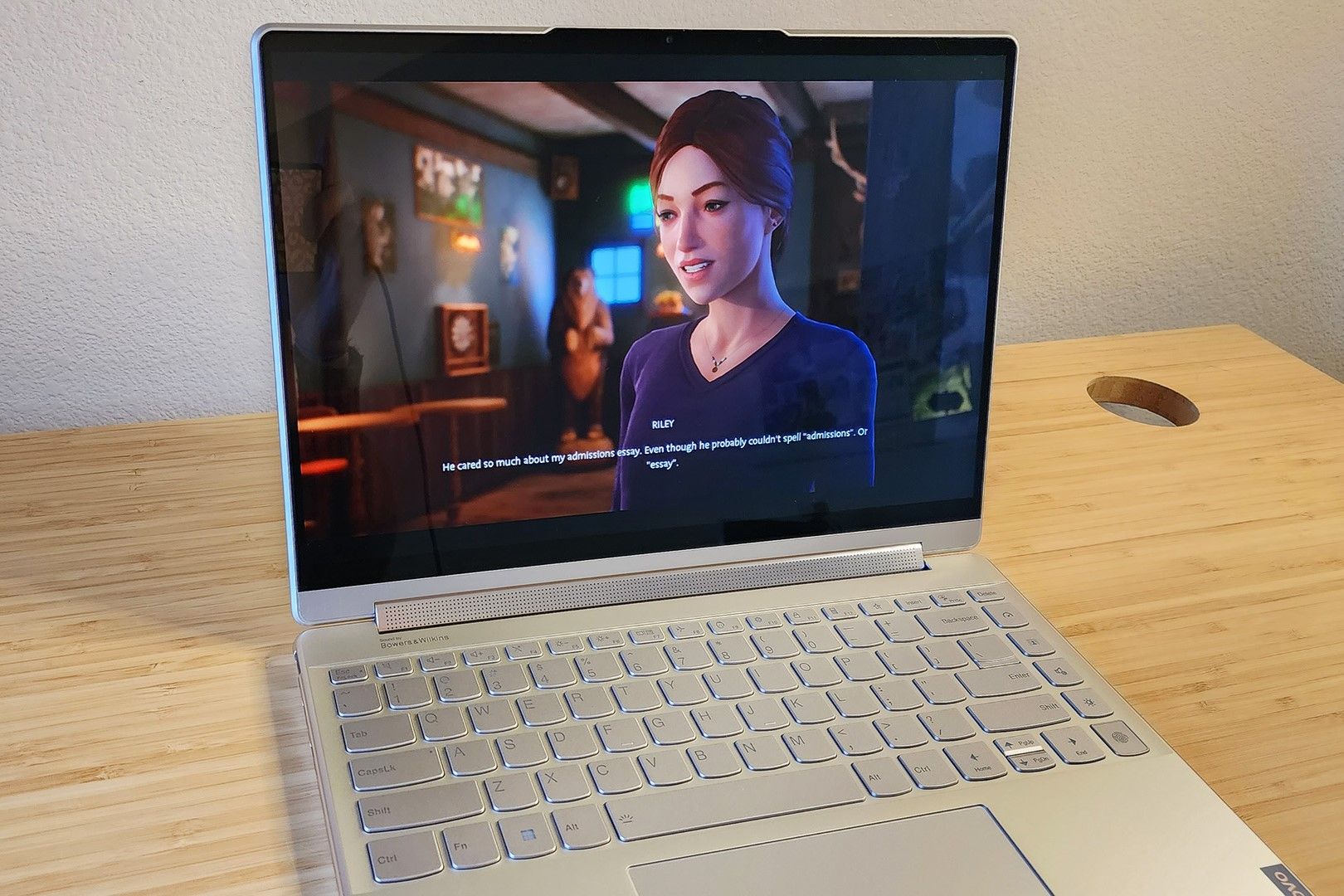 Cianna Garrison/MakeUseOf
Cianna Garrison/MakeUseOf
Se você está procurando um laptop elegante com tela OLED 4K, considere o Lenovo Yoga 9i 2 em 1. A tela de 14 polegadas apresenta precisão de cores exata, contraste OLED superior, bons níveis de brilho e uma taxa de atualização de 60 Hz. Se você precisa que os movimentos na tela sejam um pouco mais polidos, uma versão de 2,8K com taxa de atualização de 90Hz está disponível.
Este laptop não apenas possui um design atraente e uma tela requintada, mas também possui um áudio excelente. A barra de som rotativa possui dois tweeters de 2 W acompanhados por dois woofers de 3 W em cada lado para oferecer um excelente palco sonoro Dolby Atmos. Se você deseja assistir a sucessos de bilheteria ou desligar as listas de reprodução do Spotify, este é o laptop que você precisa.
No entanto, também é uma excelente opção para um laptop de produtividade, especialmente se você optar por um com tela OLED dupla para multitarefas sérias.
 Lenovo Yoga 9i 2 em 1 4K OLED
Lenovo Yoga 9i 2 em 1 4K OLED
Melhor para 4K
O processador Intel Core i7 de 13ª geração no Lenovo Yoga 9i oferece excelente desempenho. Em conjunto com seu impressionante display OLED 4K e áudio excelente, oferece uma experiência envolvente para assistir filmes. No entanto, ele também funciona como um excelente laptop de produtividade e seu design 2 em 1 oferece versatilidade para profissionais de negócios e estudantes.
Prós
- Desempenho forte
- Muitas portas, incluindo um fone de ouvido
- Webcam 1080p
- Leve e portátil
- Teclado confortável
Contras
- Duração média da bateria
- Não é ideal para edição intensiva de vídeo e jogos
Perguntas frequentes
P: Qual é a diferença entre um laptop Windows e um Chromebook?
Os laptops Windows são executados no sistema operacional Microsoft Windows. Os Chromebooks, por outro lado, são projetados para o Chrome OS do Google, um sistema operacional mais simplificado que se concentra mais no essencial e depende fortemente de serviços em nuvem. A escolha entre um Chromebook e um laptop Windows depende de suas necessidades pessoais.
Os laptops Windows oferecem mais potência e são compatíveis com uma ampla variedade de softwares populares, como o Microsoft Office e o Adobe Creative Suite. Os Chromebooks são opções mais econômicas, adequadas para estudantes e usuários casuais que usam principalmente aplicativos e serviços da web, como o Google Workspace. Esses aplicativos baseados na Web dependem muito de uma conexão com a Internet, restringindo sua capacidade de trabalhar quando ela não está disponível.
P: De quanta RAM um laptop precisa em média?
A quantidade de RAM necessária depende da finalidade pretendida. Para uso geral diário, 8 GB provavelmente é suficiente. Embora 8 GB geralmente seja suficiente para a maioria das finalidades, 16 GB é o ideal. É o suficiente para executar aplicativos mais exigentes, realizar trabalhos leves de design, realizar edição de vídeo e oferecer suporte à maioria dos propósitos de jogos.
Depois de passar para áreas mais profissionais, como design gráfico, análise científica e de dados e desenvolvimento de software, você pode querer começar a pensar em 32 GB. Você pode até considerar 64 GB se precisar usar vários aplicativos que consomem muitos recursos simultaneamente.
P: Como faço para limpar a tela e o teclado do meu laptop?
Para limpar sua tela:
- Use primeiro uma escova macia e limpa. Isso eliminará quaisquer partículas soltas, poeira e detritos.
- Umedeça um pano de microfibra com água (e um pouco de álcool isopropílico, se desejar). Certifique-se de que o pano esteja apenas úmido e não molhado para evitar danos causados pela água durante a limpeza.
- Limpe suavemente a tela em movimentos circulares. Comece do centro e vá saindo. Não pressione fortemente a tela; movimentos suaves são suficientes, pois você não quer causar nenhum dano.
- Use um segundo pano de microfibra, desta vez seco, e limpe qualquer umidade que ainda permaneça na tela.
Ao limpar o teclado:
- Desligue o laptop por segurança.
- Segure-o em um ângulo para permitir que migalhas soltas caiam.
- Use uma escova macia ou até mesmo um aspirador de pó com bocal para remover a poeira e detritos alojados entre as teclas.
- Umedeça um cotonete ou pano com álcool isopropílico ou solução de limpeza à base de água. Certifique-se de que esteja úmido e que o álcool não esteja pingando e, em seguida, limpe as teclas e entre elas. Se você tiver manchas ou marcas particularmente persistentes, misture um pouco de solução de limpeza suave com água e limpe novamente. Não seja muito vigoroso e, novamente, certifique-se de que o pano esteja apenas úmido.
- Deixe o teclado secar ao ar antes de ligar o laptop novamente.
P: Como conecto meu laptop a um monitor externo?
Primeiro, você precisa verificar se possui uma porta de saída de vídeo em seu laptop. Pode ser um soquete HDMI, DisplayPort ou USB-C.
Em seguida, você precisará de um cabo correspondente às portas do seu laptop e do monitor externo. Portanto, se ambos tiverem portas HDMI, você precisará de um cabo HDMI para HDMI. Se o seu laptop tiver uma porta USB-C e sua TV tiver uma porta HDMI, você precisará de um cabo USB-C para HDMI e assim por diante.
Conecte o cabo e ligue o display. Pode ser necessário definir as configurações se você não vir imediatamente a tela do seu laptop no monitor externo. Para fazer isso em um laptop Windows, clique com o botão direito e selecione “Configurações de vídeo”.
Você pode escolher “Estender”, onde seu monitor externo funciona como uma extensão da tela do seu laptop, ou pode optar por “Duplicar”. Escolher a última opção significa que seu monitor externo refletirá exatamente o que está em seu laptop. Você também pode selecionar “Somente segunda tela”, onde a tela do seu laptop será desligada e todo o conteúdo será transferido para o monitor externo.

